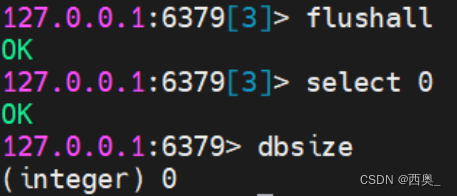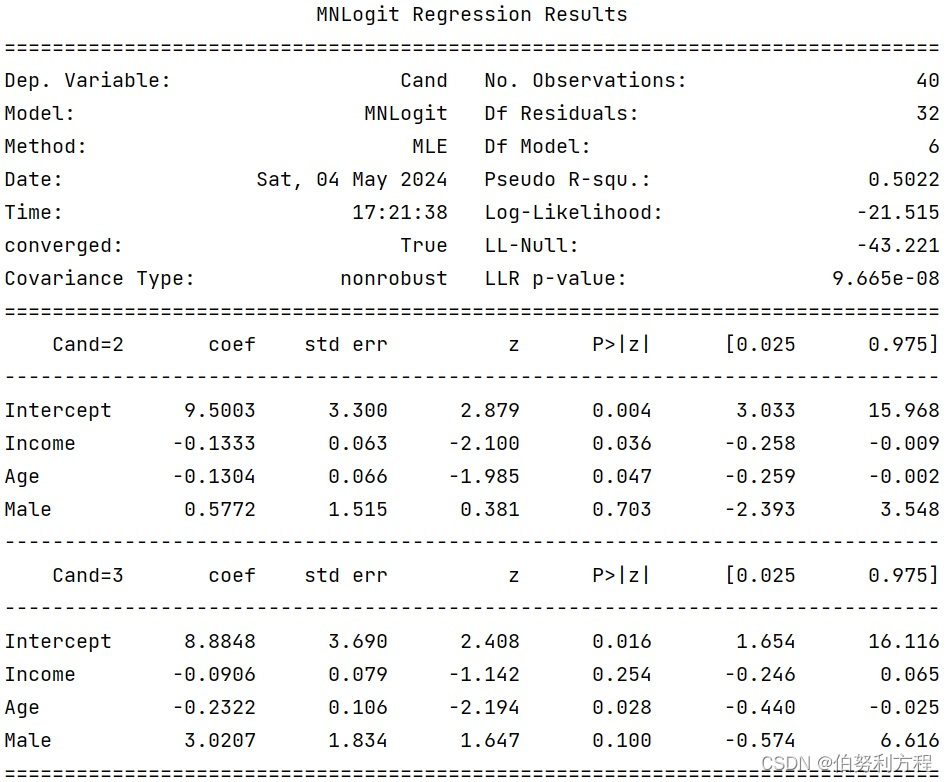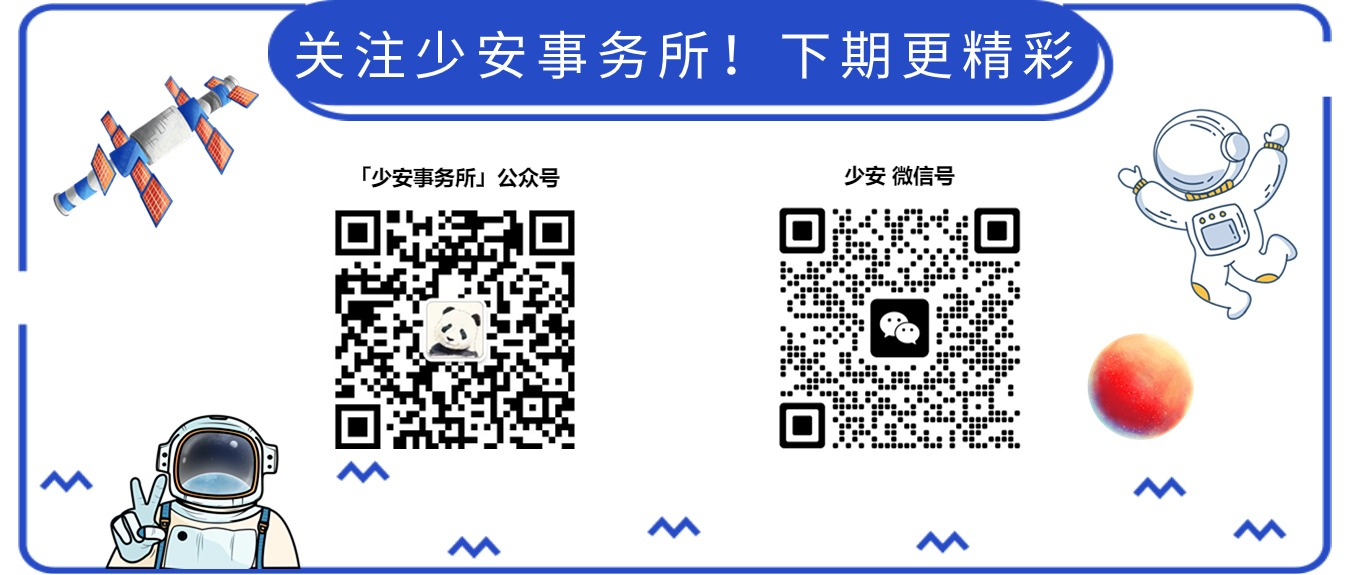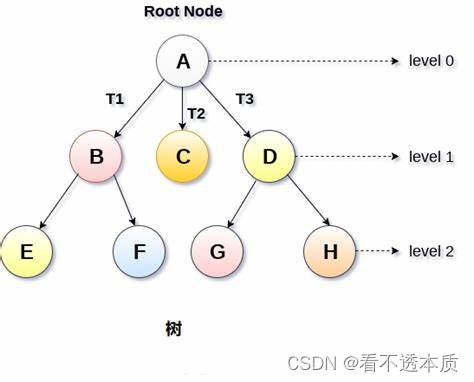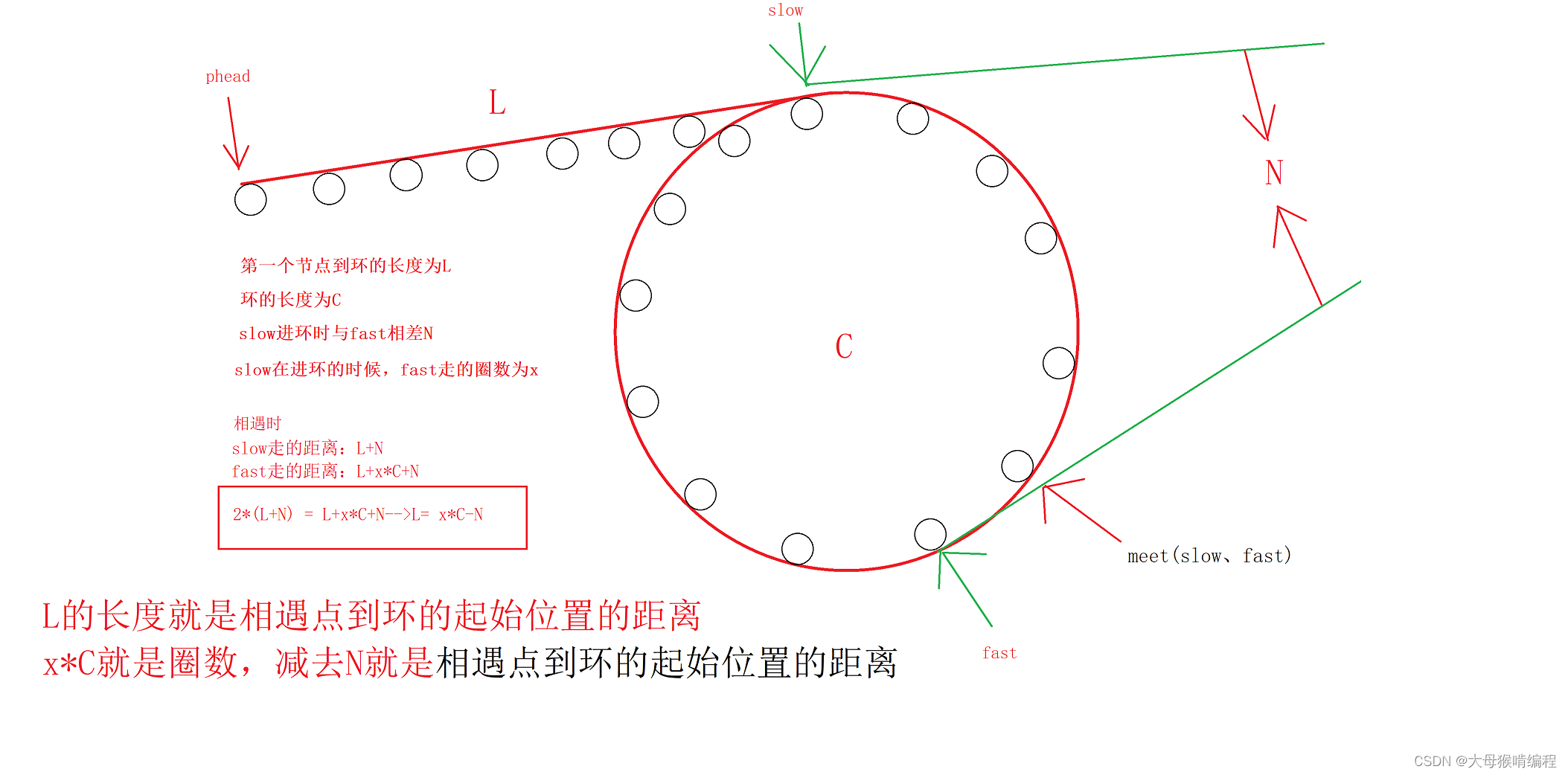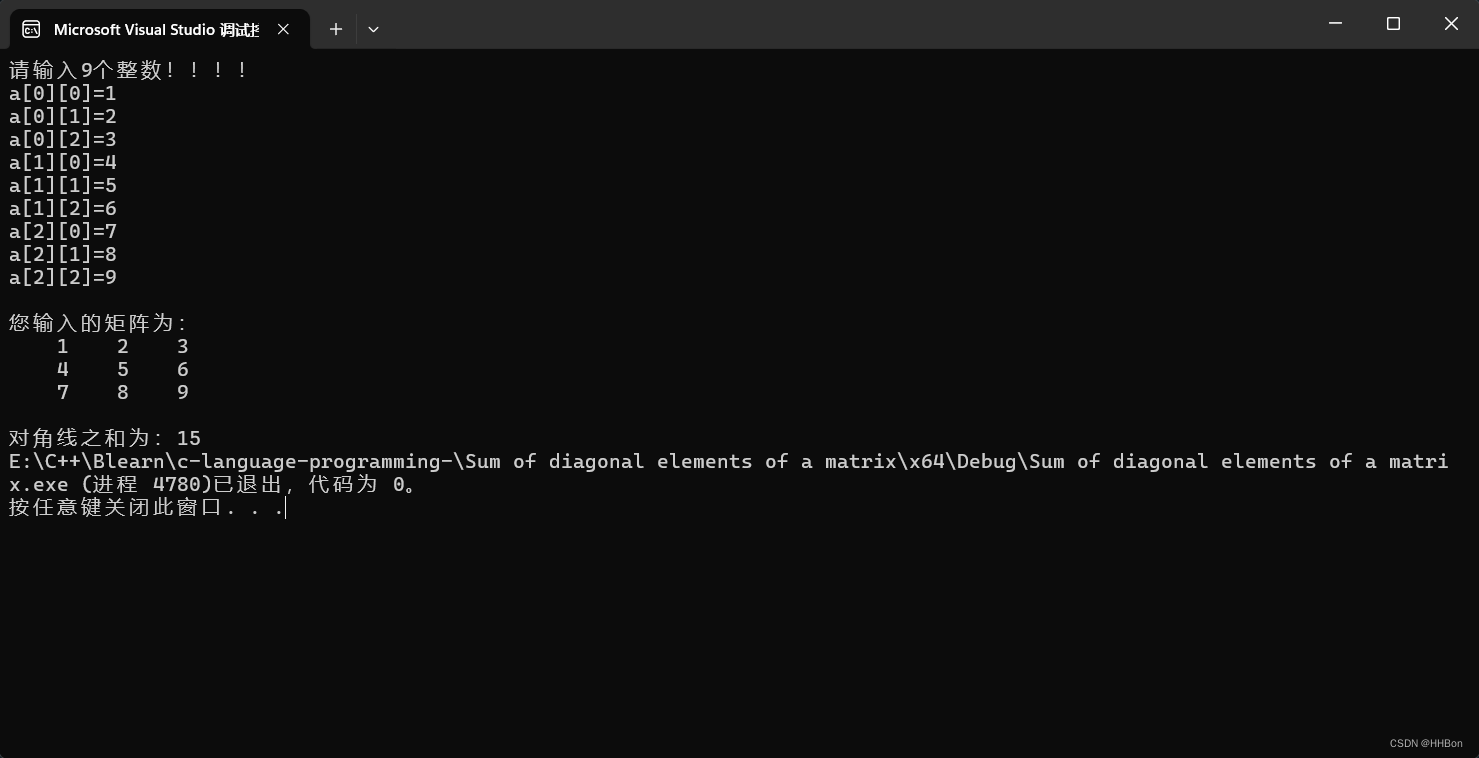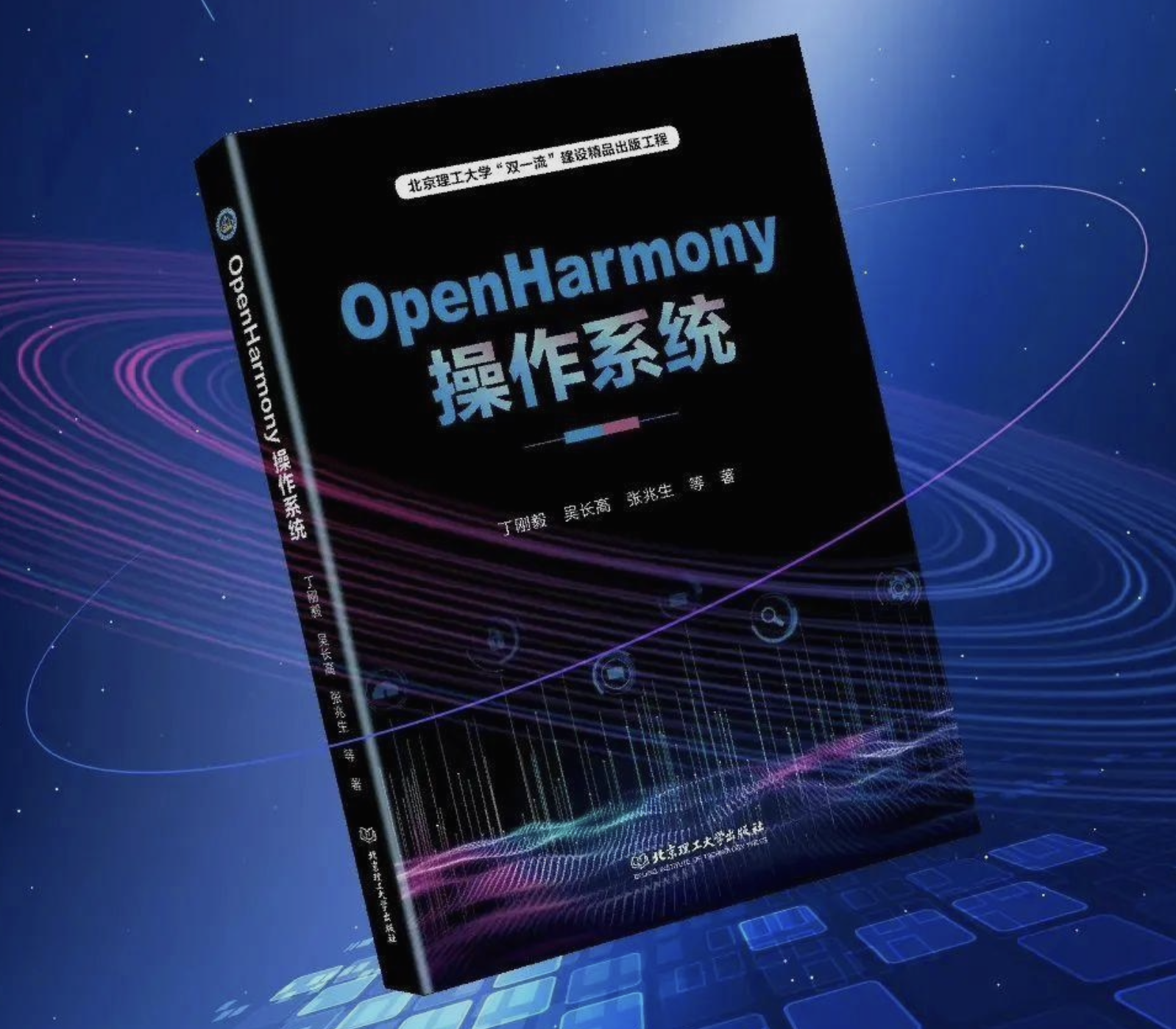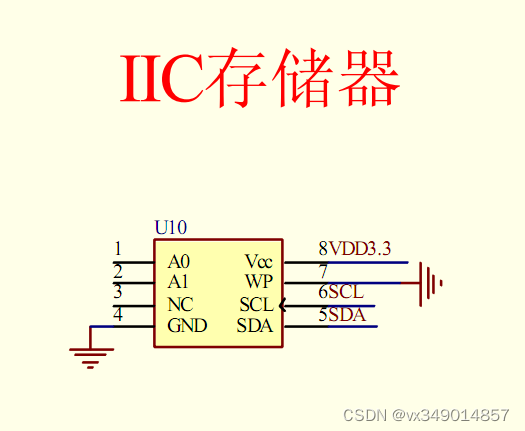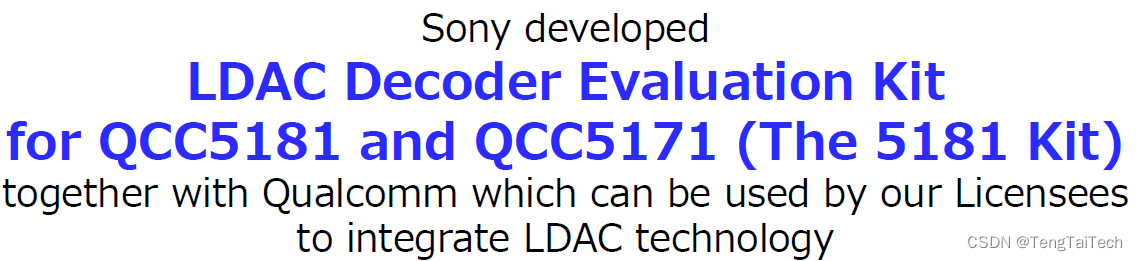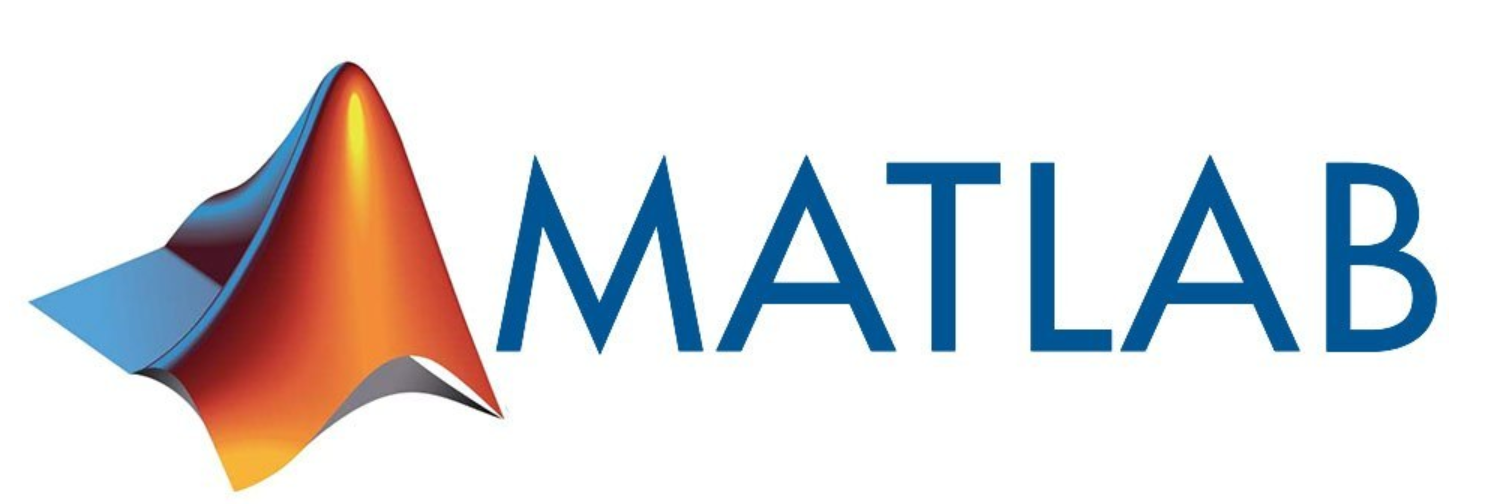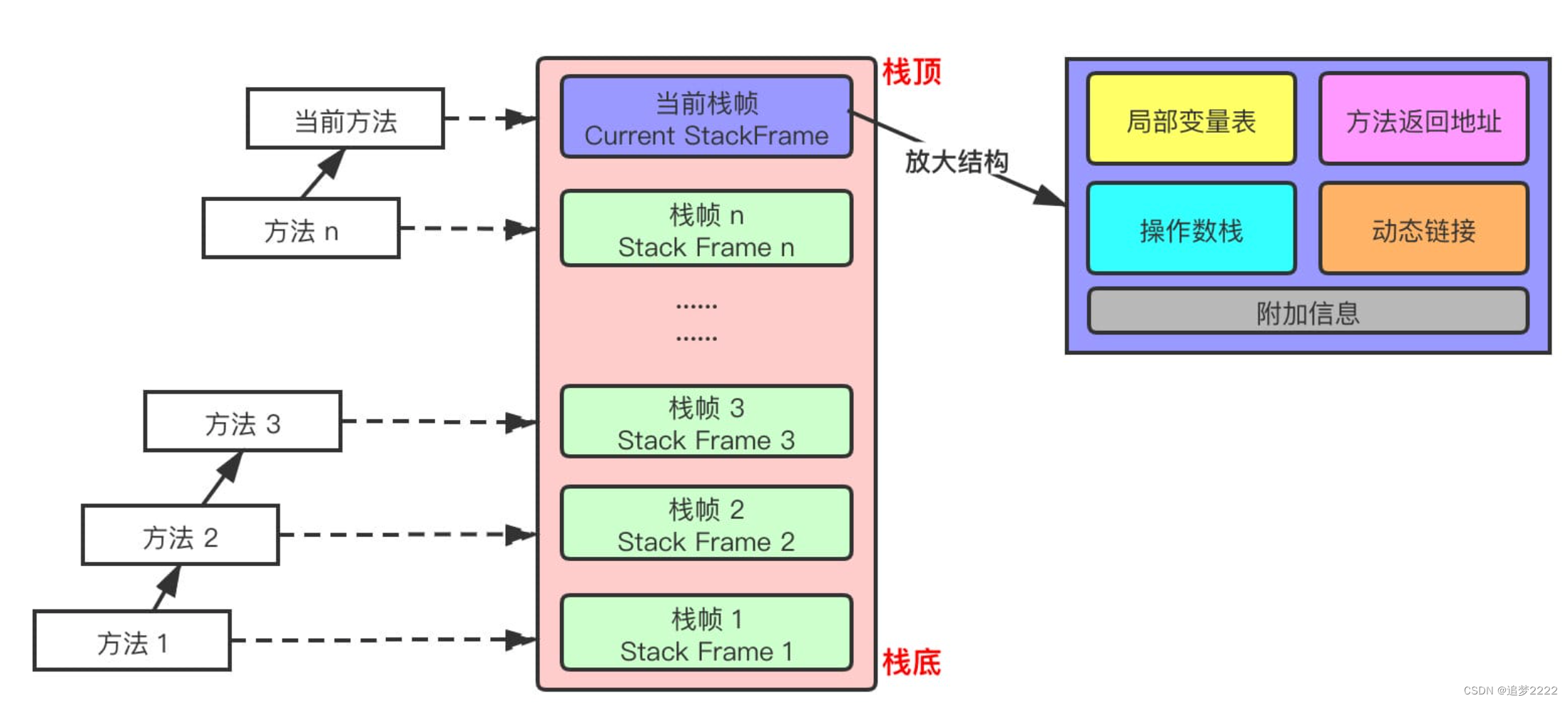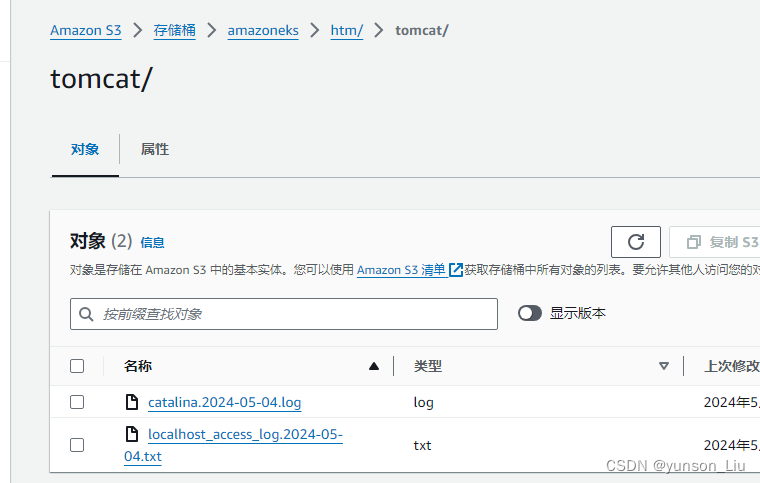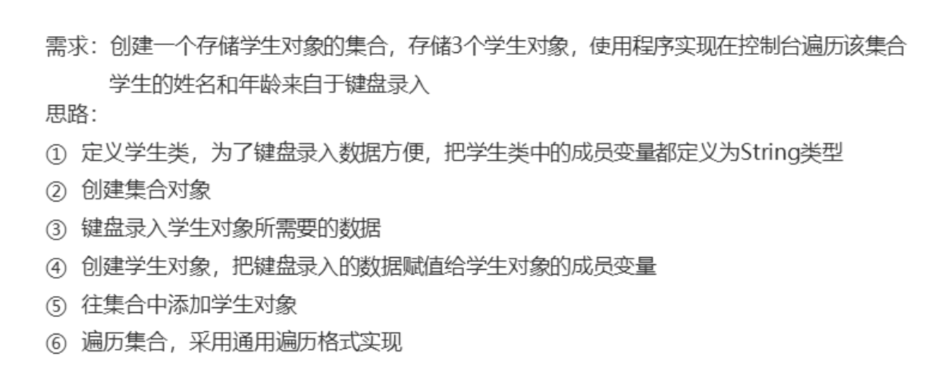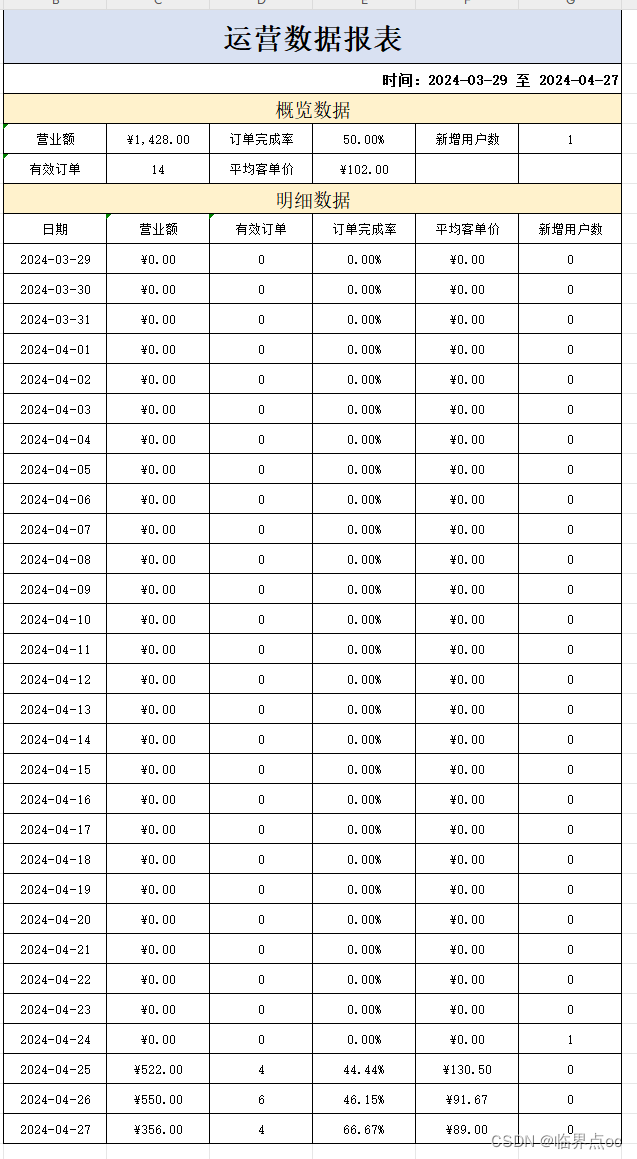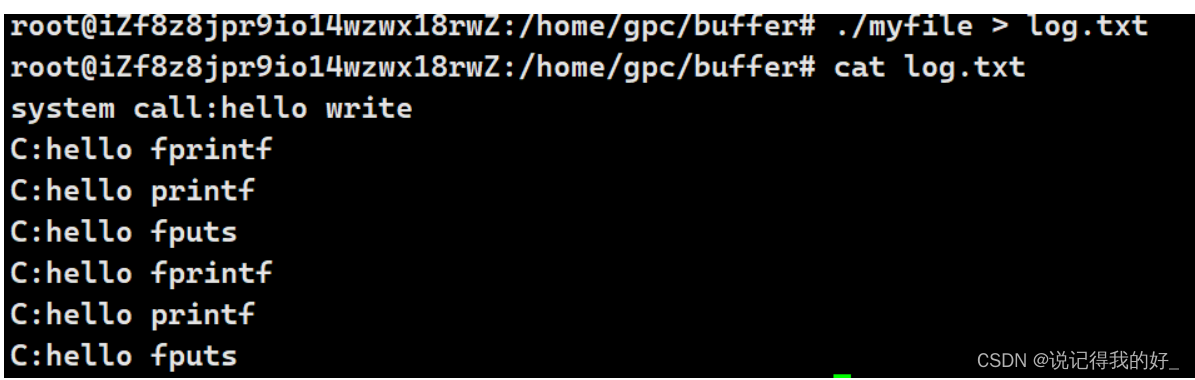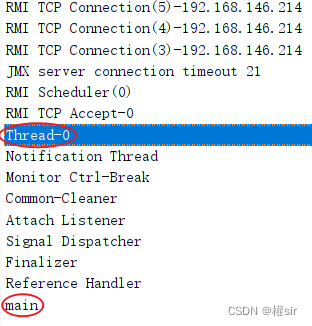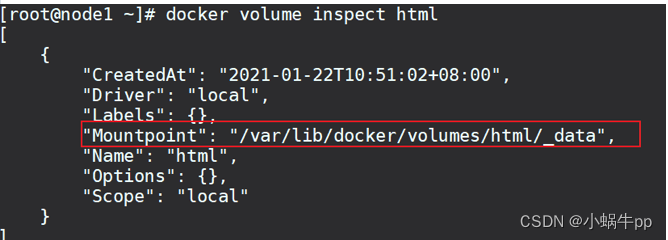快乐总是短暂的,五一假期结束了,想必大家都拍了不少好看的照片,但是景点也经常是人山人海,照片中不免会出现其它不相干的人或物,以前想抹除这些人或物得找专业的美工或者图像处理专家P掉才行,现在AI绘画来了,只需要简单的几步就可以完美P图,普通人也可以自己搞起来。
首先你需要一个 Stable Duiffusion 的运行环境,可以在文末领取安装包!
然后我们就开始愉快的P图之旅了。
图生图-局部绘制
首先采用最简单的“图生图”-“局部绘制”功能,也就是通过局部的重新绘制来将照片中的人或者物替换掉,具体操作方式请参考下面的示例图。
因为我们要处理的图片都是真实的照片,所以大模型需要尽量选择一些真实系的模型,比如我这里用的 realisticVisionV51。
提示词和反向提示词用来控制重绘部分的内容。

在“局部绘制”的图片区域上传需要P图的照片,我这里从小红书下载了一张图片,把需要重绘的部分用画笔涂抹上。

蒙版模式设置为“绘制蒙版内容”,但是绘制区域选择“全图”,这样图片衔接的会比较好。
采样器基本上可以任意选择,注意搭配的采样步数。我这里选择最新的 DPM++ 3M SDE Karras,采样步数30。
画布尺寸保持和原始图片一致。
重绘强度可以设置的大一点,建议0.7以上,让AI发挥的更自由一些。

看下AI绘画P图的效果:

ControlNet-局部绘制
除了图生图的局部绘制能力,我们还可以使用ControlNet的局部绘制模型。
这个模型可以用在“图生图”,也可以用在“文生图”。ControlNet的设置请看下图:

注意这里的预处理器有三个:
- inpaint_only 只绘制蒙版遮罩的部分。
- inpaint_only+lama 相比inpaint_only随机对象更少,画面更稳定。
- inpaint_global_harmonious 全局协调,让局部重绘的画面和整体更协调,注意在文生图中使用时会更改模版之外的内容。
以文生图为例:希望去掉下面图片中圈出来的人体部分。

Stable Diffusion的参数设置如下:
模型还是选择 realisticVisionV51,通过提示词控制绘制内容,画布的宽高设置为原始图片的宽高,可以将提示词引导系数调的高一些,以便加强绘制相关内容。

文生图时需要在 ControlNet 中上传这张图片,并使用画笔绘制模版:

看看最后的生图效果:


如果生成的图片只是某些部分P的不好,可以把这张图片再次进行局部重绘,并且每次仅绘制有问题的部分。
资源下载
本系列使用的模型、插件,生成的图片,都已经上传到我整理的 Stable Diffusion 绘画资源中,后续也会持续更新,如有需要,请添加下方,即可领取!
以上就是本文的主要内容了,如有问题,欢迎留言沟通交流。
写在最后
感兴趣的小伙伴,赠送全套AIGC学习资料,包含AI绘画、AI人工智能等前沿科技教程和软件工具,具体看这里。

AIGC技术的未来发展前景广阔,随着人工智能技术的不断发展,AIGC技术也将不断提高。未来,AIGC技术将在游戏和计算领域得到更广泛的应用,使游戏和计算系统具有更高效、更智能、更灵活的特性。同时,AIGC技术也将与人工智能技术紧密结合,在更多的领域得到广泛应用,对程序员来说影响至关重要。未来,AIGC技术将继续得到提高,同时也将与人工智能技术紧密结合,在更多的领域得到广泛应用。

一、AIGC所有方向的学习路线
AIGC所有方向的技术点做的整理,形成各个领域的知识点汇总,它的用处就在于,你可以按照下面的知识点去找对应的学习资源,保证自己学得较为全面。


二、AIGC必备工具
工具都帮大家整理好了,安装就可直接上手!

三、最新AIGC学习笔记
当我学到一定基础,有自己的理解能力的时候,会去阅读一些前辈整理的书籍或者手写的笔记资料,这些笔记详细记载了他们对一些技术点的理解,这些理解是比较独到,可以学到不一样的思路。


四、AIGC视频教程合集
观看全面零基础学习视频,看视频学习是最快捷也是最有效果的方式,跟着视频中老师的思路,从基础到深入,还是很容易入门的。

五、实战案例
纸上得来终觉浅,要学会跟着视频一起敲,要动手实操,才能将自己的所学运用到实际当中去,这时候可以搞点实战案例来学习。